Sketch toon guía de representación y control de líneas
sketch & ton guía de representación y control de líneas
Por pablo3d.
introducción.
15 c4des magazine - 3 www.C4des, com revista@c4des, com el sketch and ton (a partir de ahora me referiré a el por sus siglas: skat) es un módulo de render no fotorrealístico, con el que básicamente se consiguen imágenes tipo ilustración, ton (con colores planos y líneas definidas) o con un toque artístico. Pose muchas propiedades y configuraciones que unido a su facilidad de uso, lo convierten en una herramienta muy potente para ilustración.
El propósito de esta guía es saber gestionar y controlar el comportamiento de sketch & ton a la hora de representar líneas.
El sistema de representación de sketch and ton se divide en 3 aspectos:
1. El material sketch, que define el aspecto de la línea (color, grosor, opacidad, etc.) (se añaden materiales sketch desde el gestor de materiales en archivo > material sketch). Nota: aunque el material se muestre como una esfera, hay que tener presente que sólo define el aspecto de la línea, nunca del sombreado del objeto. Realmente debería llamarse material de línea sketch.

2. Los parámetros de estilo, donde se define que categoría de líneas serán representadas y de qué forma (si será la malla del objeto, el contorno, isoparámetros, intersecciones, etc), ¿cómo se representaran los materiales de la escena, donde el más típico es la representación cuantificada: los degradados de un sombreado son divididos en una serie de colores planos, lo que le da un aspecto de ton a nuestros render.
Nota: propiedades como el color de un material, skat generalmente lo toma del color del material normal que tiene aplicado el objeto.

Estos parámetros se pueden definir o bien en la configuración general del skat, o bien aplicando etiquetas de estilo skat a los objetos.
3. Los Shaders skat, que son independientes del motor de render de skat, y se aplican en los canales de los materiales normales (generalmente en el canal luminosidad). Estos son: Shader artístico, Shader de celdas, Shader de puntos y Shader hatch.

activación - Desactivación de skat y configuración general.
Skat se puede activar de dos formas:
1. En los efectos de postproducción.
2. Mediante etiquetas de estilo.
Al activar skat, automáticamente aplica los siguientes parámetros por defecto a toda la escena: un fondo blanco, un sombreado cuantificador y un material skat negro. En la imagen podemos ver una escena, a la izquierda sin skat y a la derecha con skat activado con los valores por defecto.

1. Efectos de post-producción .
En configuración de render > efectos. Le damos a la flecha sup, derecha, llamada post-efectos y en el desplegable seleccionamos sketch and ton.

Estos son los parámetros de control general del skat a los que se accede en postproducción, de los que describiremos las opciones más importantes:
o pestaña principal: como otros módulos de Maxon, podemos definir el nivel de control de la herramienta en simple, intermedio o avanzado. Para seguir esta guía, hay que ponerlo en avanzado. Activación - desactivación de skat y configuración general guía - Sketch & ton 2.
o pestaña render:

A de línea: define el antialiasing de las líneas de sketch and ton. Si lo desactivamos, el antialiasing general del Cinema 4D tomara el control sobre las líneas skat, si esta configurado en modo mejorado.
En el recuadro objetos podemos incluir o excluir objetos del representado skat.
Nota: esta exclusión también es controlable a través de la etiqueta de render skat, explicada más adelante.
Post render: si activamos esta opción, skat será el último efecto de postproducción en renderizarse, superponiéndose a efectos de Glow, fosforesencias, etc. Por ello, en este modo, el antialiasing general del Cinema 4D, no afectará a las líneas. También permite renderizar en multi-pass. Al activarla aparecerá una nueva pestaña llamada multi-pass para poder configurarlo (hemos de añadir además, en configuración de render > multi-pass la opción post-efectos, desde el desplegable canales, para que incluya al skat en el proceso).
Escala de grosor: aumenta o disminuye el grosor de todas las líneas skat. Como los patrones de las líneas van en función del grosor, también se rescalan.
Resolución independiente: imagina que estas haciendo pruebas de render con skat en la vista del editor y te gusta la proporción que ha tomado el grosor de la línea con respecto a la escena. Ahora quieres renderizar una imagen final a 2000 por 1500 píxeles. Por defecto, veras que esa proporción se pierde, ya que una línea con grosor de 20 píxeles se mantendrá en un render de 320 por 240 y en uno de 2000 por 1500, por lo que en proporción la línea se verá más delgada a mayor resolución de salida. Para mantener esa proporción con respecto al editor, hemos de activar esta opción, poner resolución base en personalizado y pinchar en el botón como en el editor. Veremos que adquiere los valores de anchura y altura base de la resolución del editor. Esa línea de 20 píxeles se mostrara exactamente con ese grosor sólo cuando hagamos un render con esos valores de anchura y altura. Ahora nuestro render final de 2000 por 1500 píxeles mantendrá la proporción del grosor con la escena, aumentando automáticamente el grosor de la línea. Sin embargo, como seguramente la proporción de la imagen de salida y la del editor no es la misma, no tendrá exactamente el mismo aspecto. Para mantener la proporción línea-escena exacta en el visor y el editor, hay que mantener la proporción del formato de salida (4:3, 16:9, 1:1, etc.) tanto en la resolución de salida como aquí, en resolución independiente, es decir, si la salida será 400x400 píxeles, no poner en resolución independiente 800 por 600, sino 800x800, 600 por 600, etc.
o pestaña sombreado:

Define el aspecto del fondo y del sombreado de los objetos. En fondo, podemos usar mapas alpha (activando textura alfa) para hacer translúcidas a todas las líneas y sombreados skat si deseamos que se fundan con el fondo. De nuevo, podemos incluir/excluir objetos del sombreado skat, de igual forma que haríamos con una etiqueta de render skat. Nota: también puede configurarse sombreados independientes para objetos mediante etiquetas de estilo skat.
o pestaña mostrado en el editor: nos permite mostrar las líneas sketch en el editor de manera orientativa activando mostrar líneas.
2. Etiquetas de estilo.
Mediante la etiqueta de estilo skat, la cual al aplicarla a un objeto, automáticamente activa skat en efectos de configuración de render y se crea un material sketch asociado a ella (se añade haciendo click con el botón derecho, del ratón sobre un objeto en el gestor y yendo a sketch etiquetas, o en el menú archivo del gestor de objetos). Otra alternativa sería creando un nuevo material sketch y asignándolo a un objeto, lo que crearía una etiqueta de estilo skat y activaría skat. Cada vez que asignamos un material sketch a un objeto, se crea una etiqueta de estilo skat asociada a ese material. (nota: skat no se activa automáticamente sólo por añadir un material sketch, ni añadiendo la etiqueta de render skat, ni añadiendo los Shaders skat en los materiales). En la imagen podemos apreciar la etiqueta de estilo skat aplicada a un objeto, con sus atributos y el material sketch asociado a ella.

Esta etiqueta estilo skat sería el equivalente a una etiqueta de textura de un material normal, una especie de mapeador de skat, ya que permite definir un tipo de representación skat independiente de los parámetros generales de skat y de este modo poder combinar varios tipos de aspecto skat en una escena (o en un mismo objeto, añadiéndole varias etiquetas de estilo).
En la pestaña principal de cada etiqueta podemos activar o desactivarla. Si esta desactivada, el objeto se representara en función de los parámetros definidos en postproducción.
En esta etiqueta se pueden definir los mismos parámetros de representación que en las opciones generales de skat en postproducción.
Por defecto, el modo como interactúan las etiquetas con los objetos y con los parámetros de generales de skat es el siguiente:
-La etiqueta excluye los parámetros generales de skat en el objeto aplicado y aplica los suyos propios.
El resto de elementos de la escena sin etiqueta de estilo son representados por los parámetros de la configuración general de skat.
Aplicada a un grupo de objetos, por defecto dicha etiqueta afecta a sus hijos (a menos que se desactive la opción incluir hijos dentro de la pestaña principal de la etiqueta de estilo), pero si alguno de los hijos tiene su propia etiqueta de estilo skat, dicho objeto no se verá afectado por la etiqueta de estilo de su padre.
Si un objeto tiene varas etiquetas de estilo aplicadas, se usara la situada más a la izquierda en el gestor. Es la etiqueta con mayor prioridad.
Todas estas etiquetas son combinables entre ellas y con las opciones generales de skat. Cómo interactúa una etiqueta de estilo con el resto del skat se define en la pestaña principal de cada etiqueta, en mezclar:
o remplazar todo ignora el resto de etiquetas de la jerarquía, así como las opciones generales y aplica sus propios parámetros.
o remplazar líneas aplica sus propios parámetros de líneas, pero ignorando sus parámetros de sombreado (es decir, lo mismo que tener la pestaña sombreado desactivada.
o añadir suma nuevos parámetros a etiquetas superiores o a las opciones generales.
o usar funciona del mismo modo que añadir, pero esta mezcla sólo se realiza con los parámetros de la configuración general, ignorando en este proceso a las etiquetas de sus padres.
En el ejemplo vemos cómo el cubo3 tiene su propia etiqueta de estilo, puesta en añadir, con triangulación activado y un material sketch rojo.

Una segunda etiqueta, la etiqueta de render skat, permite de una manera rápida excluir de skat un objeto especifico, de ese modo se pueden combinar en una misma escena objetos representados con skat y objetos con representado normal. Como observamos en sus opciones, permite desactivar independientemente las líneas o el sombreado skat para ese objeto.
El recuadro renderizar lo seleccionado, (que realmente debería llamarse algo como ocultar lo seleccionado), permite controlar la ocultación/mostrado de las líneas de otros objetos a los que tapa, añadiendo las etiquetas de estilo de esos objetos tapados al recuadro.
o excluir ignorara la ocultación de las líneas de las etiquetas de estilo que decidamos.
o forzar, por el contrario, no representara nada de la etiqueta de estilo especificada que pueda superponer al objeto con la etiqueta de render.

la pestaña líneas.

Ahora paso a definir los parámetros de representación de líneas según tipos, que se encuentran el la pestaña líneas, común en efectos de postproducción y en la etiqueta de estilo.
En cuanto a líneas se refiere, esto es el núcleo de skat, ya que es aquí donde definimos que líneas de nuestra escena van a representarse.
Cada tipo de línea representada se hace en una capa independiente. En combinar podemos definir si líneas que se solapan y pertenecen a un mismo material, se representaran en una misma capa (combinar>todo) o en independientes (combinar>ninguno). Esto, para líneas opacas y continuas, no suele tener ningún efecto, pero con líneas transparentes y/o con patrón de líneas discontinuas, puede ser un problema (para más detalles, véase el apartado control de líneas con transparencia y/o patrones más adelante en esta guía).
El modo exclusivo sólo muestra los tramos de líneas donde no se produce una solapacción.
El modo inclusivo, por el contrario, hace que sólo se muestren los tramos con líneas solapadas.
Como skat depende de la vista de la cámara, distingue que líneas son visibles y cuales quedan ocultas, por lo que en los campos visible por defecto y oculto por defecto podemos definir un material distinto para cada caso. Estos materiales afectara a todo el objeto, pero podemos definir un material independiente para cada tipo, seleccionando en línea materiales > todo, lo que desplegara opciones de materiales propias para cada tipo de línea activo.
Por defecto, (configurado ocultación > en sí mismo), los tramos de las líneas de un objeto que quedan tapadas por otro objeto, no se muestran, aun teniendo definido un material oculto, como podemos ver en la figura 1 de la imagen. Este comportamiento es controlable a través del desplegable ocultar, donde podremos decidir que objetos queremos incluir en el proceso de ocultación.
En modo escena se tendrán en cuenta todos los objetos de la escena para las líneas ocultas.
En el modo objeto podremos elegir objetos específicos. Al cambiar de modo, veremos que aparece la opción ocultación en sí mismo. Si la activamos, las líneas ocultas por el propio objeto se representaran con el material especificado como oculto, tal y como apreciamos en la figura 2 de la imagen. Es caso contrario, se representaran con el material especificado como visible, como podemos comprobar en la figura 3 de la imagen.

-Para controlar cada tipo de línea que se representa, hay que conocer como interactúan con el modelo y con otras líneas.
(Nota: los parámetros propios de cada tipo de línea aparecerán al activarla, debajo del todo. Algunos tipos de líneas no posen parámetros).
Los tipos de líneas pueden clasificarse en 3 categorías:
o representadores de aristas: se basan exclusivamente en aristas para generar las líneas y son: contorno (el primero de la lista, ya que hay dos tipos contorno. Para evitar confusión, debería llamarse siluetear, por ejemplo), pliegues, superposiciones, rebordes, ángulos, borde, material, aristas e isoparámetros.
o interpretadores de líneas: generan líneas no basadas en aristas: intersección, triangulación y contorno (el segundo de la lista).
o específicos: movimiento, partículas y Splines.
Contorno, superposiciones, pliegues. Son los tres tipos básicos del skat, los más usados y los que más problemas y frustraciones pueden causar. Su función es siluetear la figura en función de la vista.
o pliegues:


Es su máxima expresión: los pliegues son las aristas más externas de los bordes visibles del objeto, siempre que pertenezcan a dos polígonos. Este tipo de línea analiza la figura en busca de las aristas que pertenecen a dos polígonos cuyas las caras contiguas una queda visible por la cámara y la otra ya no.

o contorno: dibuja todas las aristas que pertenezcan a la silueta visible del objeto, tanto si pertenecen a uno como a dos polígonos. Pose un desplegable con las mismas opciones que las comentadas en ocultación, de modo que escena generara un contorno rodeando a los grupos de objetos superpuestos.

o superposiciones: similar a pliegues, muestra sólo pliegues que superpongan a la malla del objeto, ¿cómo se puede comprobar en la imagen.
Superposiciones tiene un comportamiento extraño:
-En un objeto de bajo poligonaje, únicamente activando superposiciones, éstas no suelen representarse o lo hacen de manera incompleta (cuando pliegues si lo hace). En este caso, para representar únicamente las superposiciones, seria necesario añadir subdivisiones a la malla, como en la imagen de ejemplo, donde el objeto originalmente tenía 600 polígonos y ha sido necesario aumentar hasta 9600 polígonos las subdivisiones de la malla para poder representar las superposiciones. Sin embargo, al activarla junto a contorno y poniendo combinar en todo, se muestra completa, de la misma manera que haría pliegues. Si en la combinación ponemos ninguno, volvemos a tener el problema del bajo poligonaje.
Como vemos, la combinación entre contorno y superposiciones o pliegues no es una combinación normal, postura comportamientos extraños. Si ponemos combinar > todo, en un objeto abierto, los bordes de la silueta no se muestran, aunque pertenezcan al tipo contorno. En este caso, no importa si en la combinación ponemos contorno+ pliegues o contorno+superposiciones, ya que se obtiene exactamente las mismas líneas. Todo esto podemos comprobarlo en la siguiente imagen.

Por lo tanto, la combinación óptima es contorno + pliegues con combinar > ninguno.

Dejamos superposiciones para casos muy concretos.
o rebordes: muestra las aristas no suavizadas por la etiqueta suavizado, incluidas las de los bordes.

o ángulos: sólo muestra las aristas entre dos planos cuyo ángulo esté dentro del umbral min-max. Como vemos en la imagen, hemos obtenido el mismo tipo de líneas que con rebordes, por lo que ángulos puede usarse para complementar a rebordes cuando hay aristas ligeramente suavizadas que rebordes no muestra, pero que deseamos aparezcan.

o borde: muestra aristas que pertenezcan a un sólo polígono, es decir, los bordes de una malla abierta.

o aristas: el tipo más conocido. Muestra todas las aristas de la malla.
o isoparámetros: muestra, si los hubiese, isoparámetros, como, por ejemplo, en un objeto Hypernurbs o en una primitiva.

o material: representa las selecciones de polígonos asignadas a materiales y los bordes de los mapas alpha.

o intersección: muestra las intersecciones entre polígonos. Por defecto, sólo afecta a las intersecciones entre los polígonos internos del propio objeto. Habría que cambiar, en sus opciones propias, por ejemplo, a modo escena, para que calculara intersecciones entre objetos independientes.

o triangulación: muestra las diagonales de los cuadrángulos o N-Gons. Si la figura está formada por triángulos, no mostrara nada.

o contorno (el segundo de la lista): genera varios contornos que rodean a la figura, en función de su posición (como las líneas de nivel de un terreno), coordenadas UVW o ángulos.

o Splines: permite renderizar Splines. No renderiza las Splines metidas en objetos Nurbs, pero si las Splines primitivas.

o movimiento: genera líneas sketch en función del movimiento de los objetos. Sólo se muestran en renders de animaciones en el visor de imágenes, no en renders de un solo fotograma, ya que necesita la información de fotogramas anteriores.

o partículas: permite representar partículas. Los resultados sólo pueden verse en el visor de imágenes. En modo rastro, como en el tipo movimiento, sólo veremos los efectos si hacemos un render de todos los fotogramas.

Nota: ni movimiento ni partículas funcionan con net render.
4 resumen del resto de pestañas: sombreado, selecciones y mapas.
En la pestaña sombreado, configuramos el estilo de sombreado propio para esa etiqueta. Por defecto esta desactivado, por lo que se usa el sombreado configurado en las opciones generales de skat. Si marcamos activar, y en objeto elegimos desactivar, no se representara sombreado skat, (el efecto es el mismo que aplicar una etiqueta de render skat y desactivar permitir sombreado ton).

La función de la pestaña selecciones es restringir los efectos del skat a partir de etiquetas de selección o UVW. o el recuadro líneas afecta a todas las líneas, las cuales serán excluidas o incluidas en el skat según decidamos. Hemos de arrastrar una selección de aristas guardada o borde: permite restringir, mediante etiquetas de selección de polígonos, aquellos polígonos que deseamos incluir en el efecto borde, el cual ha de estar activo. o arista: al introducir una etiqueta de selección de aristas, le estamos diciendo que únicamente represente estas aristas, cuando el tipo de líneas aristas esta activo.

o contorno UVW, (especifico del tipo contorno (el segundo de la lista) en modo uvw) permite decidir que etiqueta UVW se usara en caso de que el objeto posea varias. o áreas de movimiento: aquí arrastraremos las selecciones de polígonos, de las áreas a las que queremos restringir el dibujado de líneas de movimiento. En la pestaña mapas podemos modificar el grosor, opacidad y distorsión de la línea a partir de mapas de vértices.

5 control de líneas con transparencia y/o patrones.
Para los casos en los que utilicemos líneas con transparencia y/o patrones de líneas discontinuas, es necesario conocer algunos parámetros del material sketch para poder controlar las solapaciones que pudiera haber: en el canal opacidad modificamos la transparencia de la línea.

Encontramos la configuración de patrón en el canal trazos, abajo del todo.

En el canal render podemos definir cómo será el aspecto de la suma de las solapaciones, en en si misma-mezcla (cuando las solapaciones se produzcan dentro del propio objeto) y mezclar (cuando se producen entre varios objetos).

Por defecto, se dibuja una línea independiente por cada tramo recto, ya sea por aristas, intersecciones, etc. Con líneas continuas y opacas esto no presenta ningún problema, pero a la hora de aplicar patrones y transparencias, debido a su naturaleza transparente, esto producirá resultados indeseados. Es por ello que suelen usarse con la línea conectada (trazo>conectar), de este modo conseguimos una distribución uniforme del patrón a lo largo de toda la línea dibujada. Aún conectada, una línea con transparencia seguirá produciendo solapaciones, aunque de menor intensidad, en los extremos de las líneas. Para conseguir una transparencia uniforme en todos los tramos, hemos de cambiar las opciones de render en si misma-mezcla a media o sobrescribir. Con patrones, los comportamientos indeseados en los solapamientos de líneas son más complejos y variados y hay varias formas para solucionarlos: en los casos en los que se produzcan pequeños artefactos e imperfecciones en solapamientos entre líneas de un mismo material, podemos usar trazos > filtro de Trazos para quitarlos y conseguir un patrón uniforme, ¿cómo se puede observar en la imagen.

En este caso, si la línea tiene además transparencia, hemos de poner el modo render > en sí mismo-mezcla a sobrescribir, para evitar cambios en la opacidad.

En los casos con solapamiento de líneas que pertenecen a varios materiales, podemos aumentar la prioridad al material que deseamos que quede por encima. Esto es en el canal principal, en prioridad, cuanto mayor sea el valor, mayor prioridad tendrá esa línea sobre otras. Sin embargo, no suele bastar con subir el valor 1 unidad para que la superposición sea completa. Es como si cada línea tuviera valores de prioridad distintos en cada tramo. Por ello recomiendo poner el valor máximo (10000) a la línea que deseamos quede por encima de todas las demás. En la imagen hemos aumentado la prioridad de la línea amarilla para que superponga a la morada.

En este caso, tenemos esta figura con contorno y aristas activado, cada uno con su propio material sketch de líneas discontinuas.
Por defecto obtenemos la siguiente imagen:

Queremos conseguir que la línea amarilla se muestre por encima de la morada, cosa que conseguimos aumentando su prioridad a 10000.

Pero además, tampoco queremos que la línea morada se muestre entre los huecos del patrón. Para ello, en la línea amarilla, cambiamos en si misma-mezcla a sobrescribir y tenemos el problema resuelto.

Guía realizada por:
Nick: pablo3d.
Nombre: Pablo Díaz.
País: España.
Email: pablo3d@gmailcom.
Email: revista@c4des.com.
Www.c4des.com.

.
-- IMÁGENES ADJUNTAS --
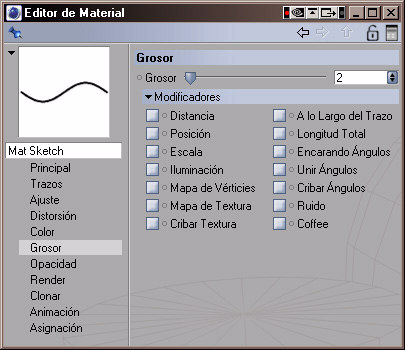
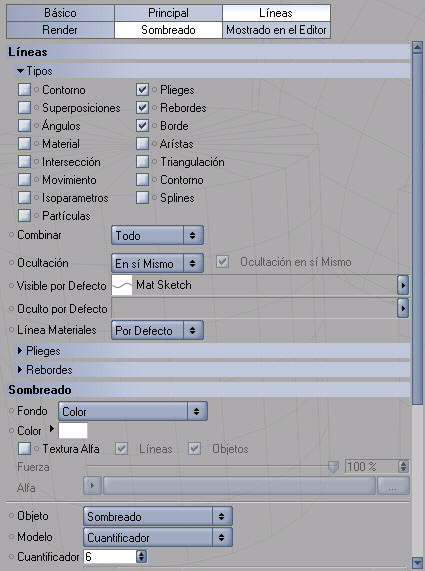

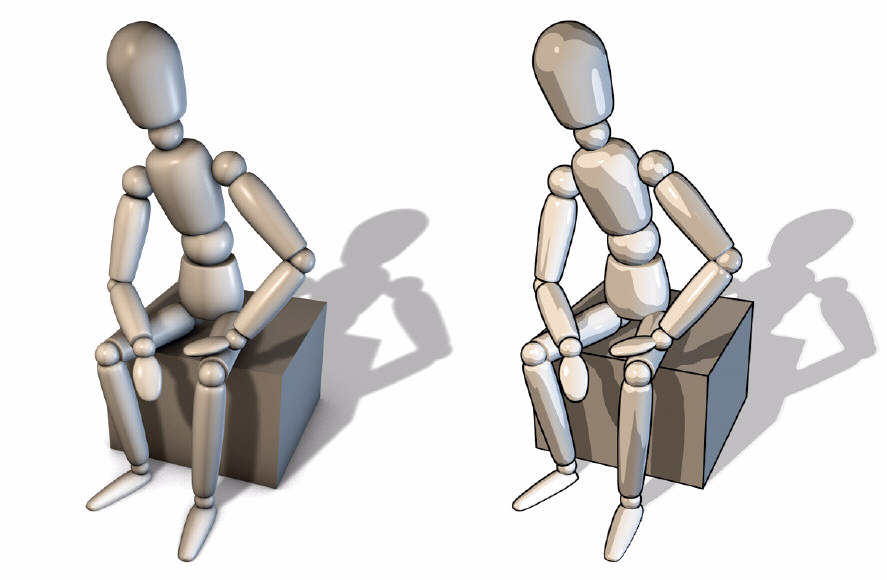
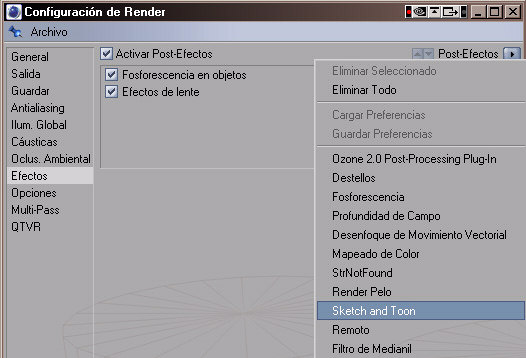
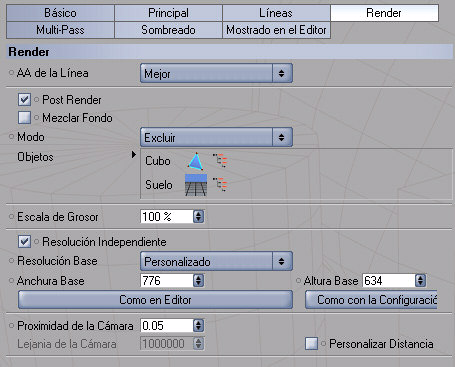

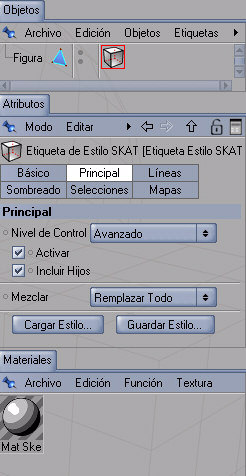
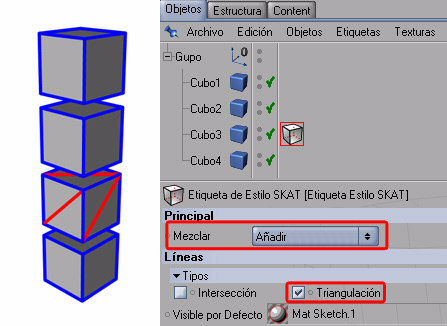
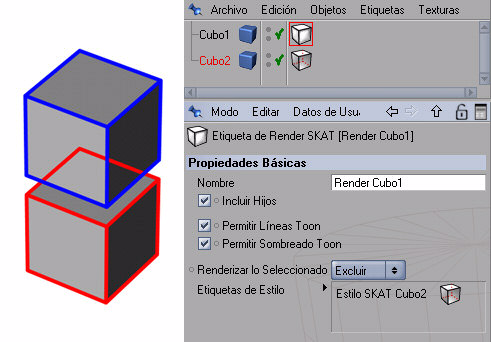
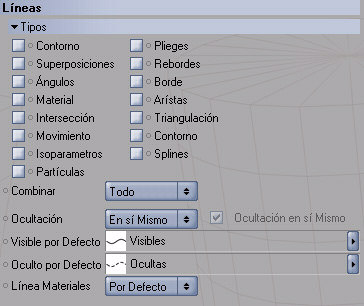
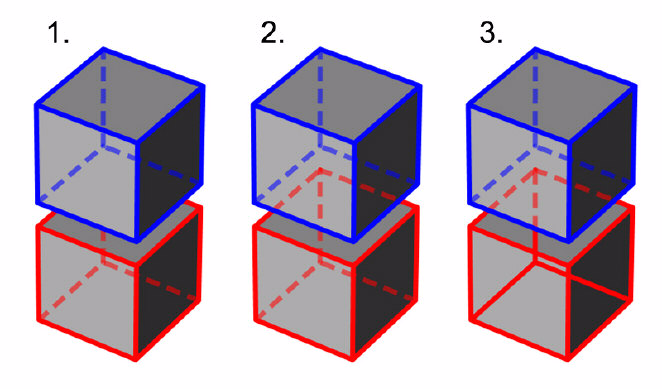
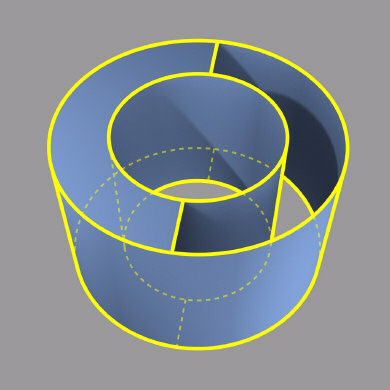
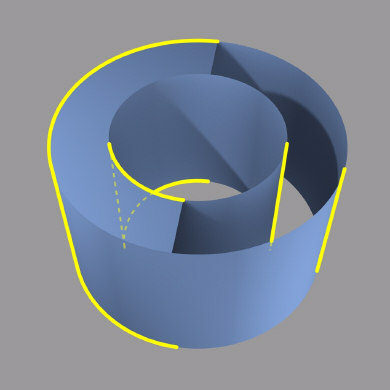
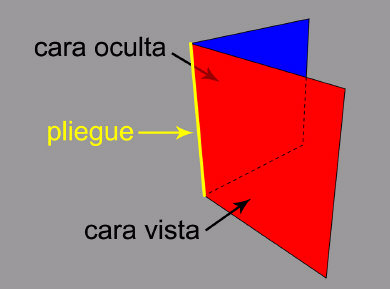
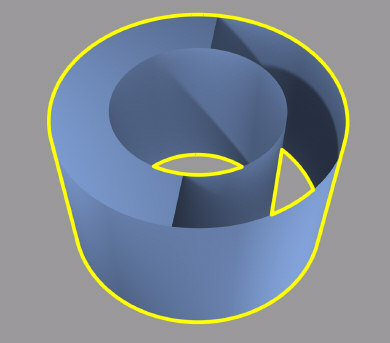
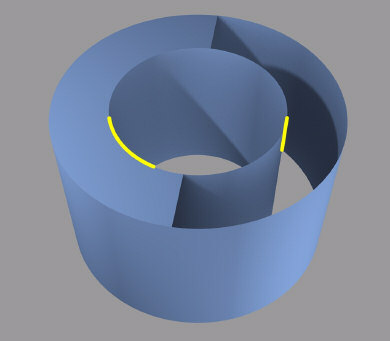
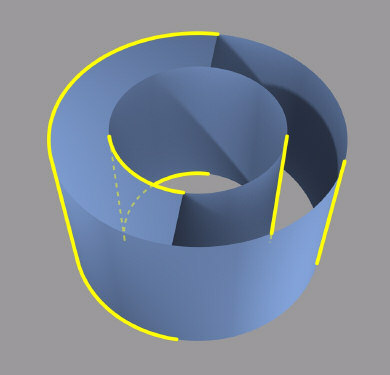
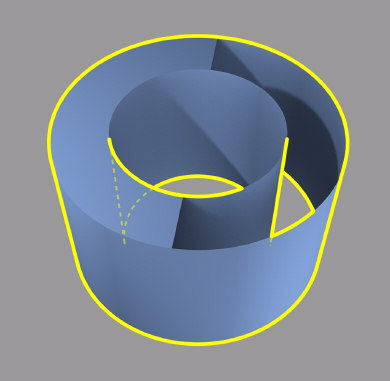
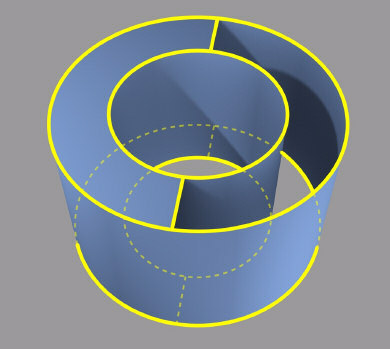
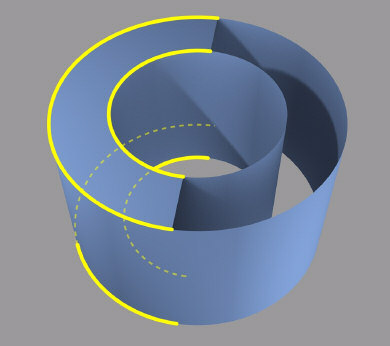
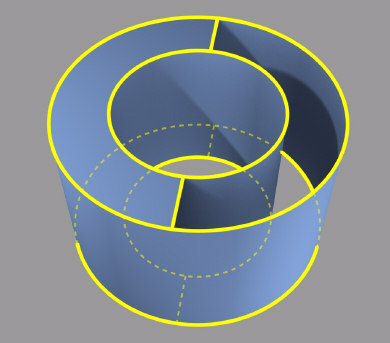
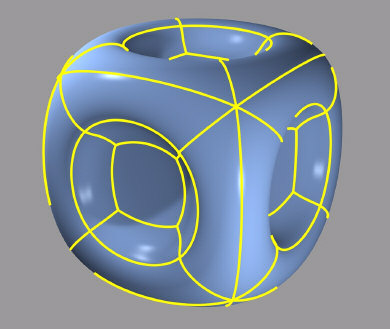
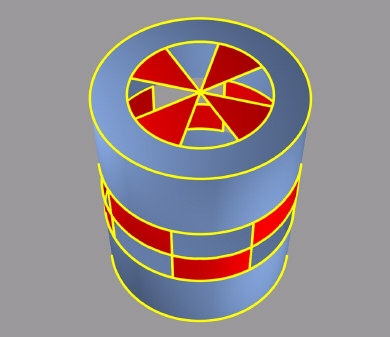
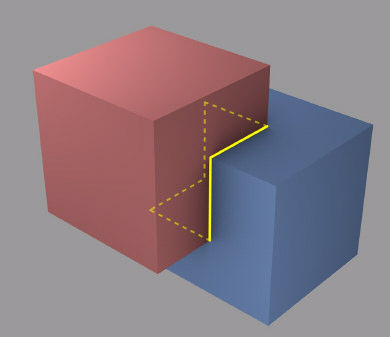
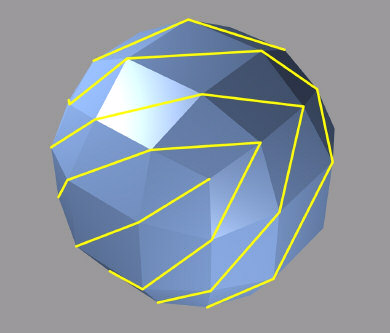
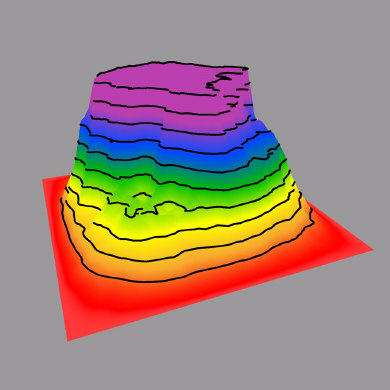

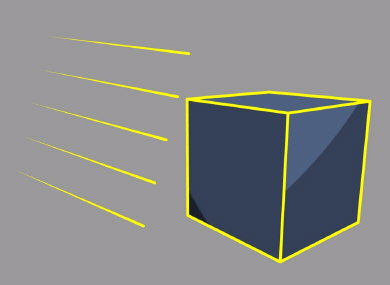
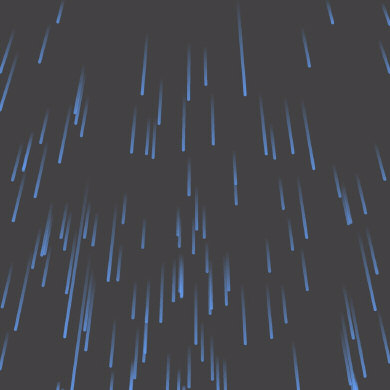
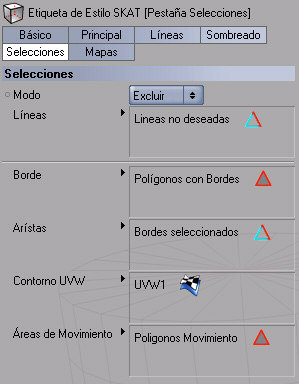
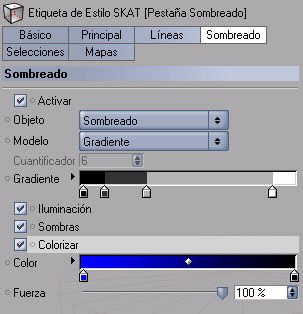
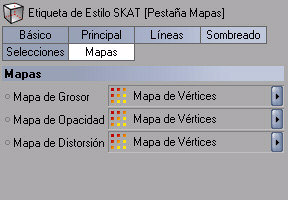
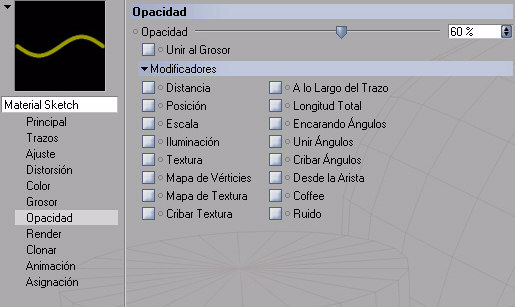
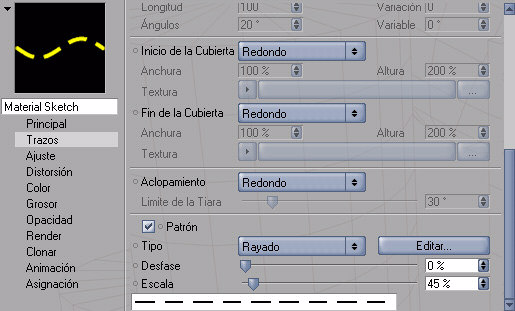
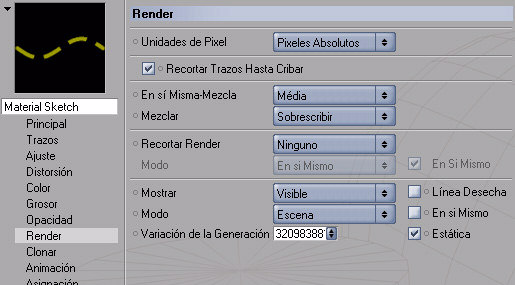

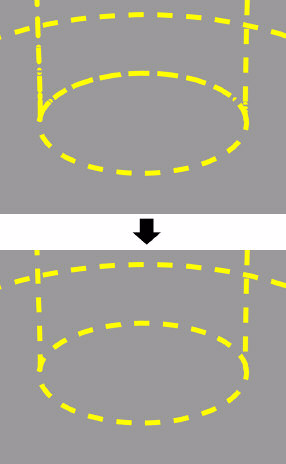
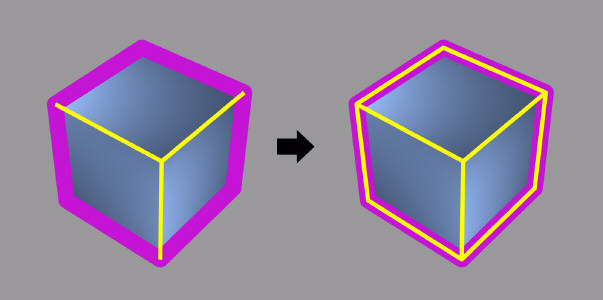
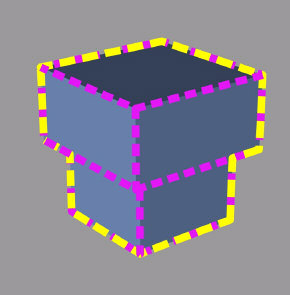
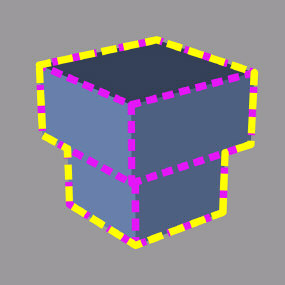
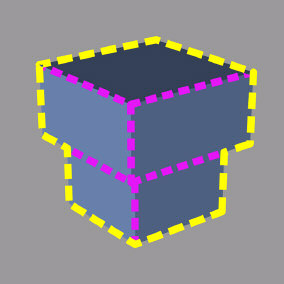
Última edición por 3dpoder; 15-05-2009 a las 00:50
|Agradecer cuando alguien te ayuda es de ser agradecido|
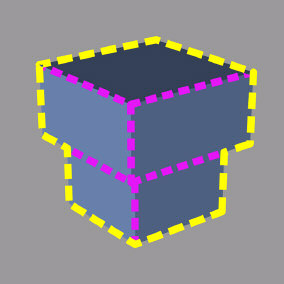





 Citar
Citar